Свой VPN. Устанавливаем WireGuard

Еще один вариант для персонального VPN, использующий один из самых быстрых и легких протоколов WireGuard. По моему опыту, мало расходует ресурсов и заряда аккумулятора, что очень хорошо для использования на смартах и ноутах.
С другим вариантом удобного VPN с гораздо более простой установкой можно ознакомится по ссылке ниже.
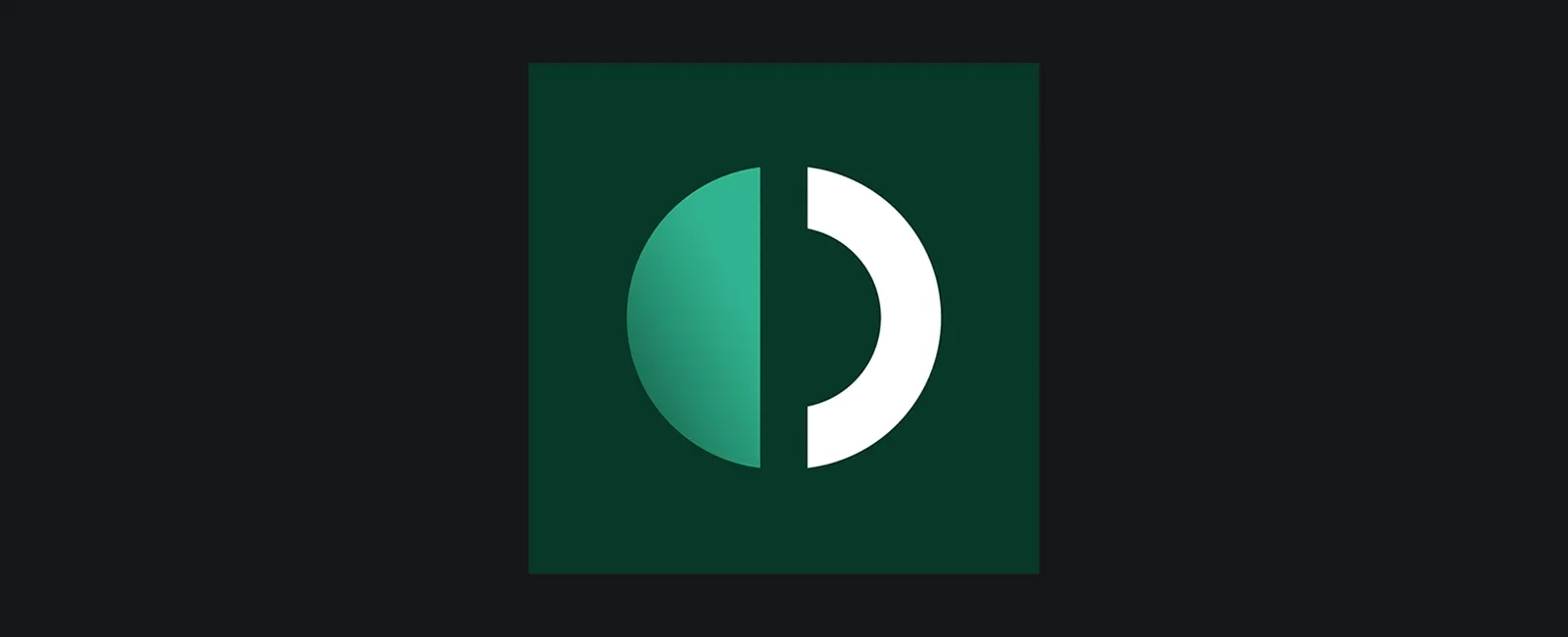
В официальной реализации WireGuard для управления и добавления устройств используется консоль, что не совсем удобно. В нашем случае воспользуемся FireZone. Это WireGuard с удобным интерфейсом, где можно добавлять пользователей, устройства и многое другое. Это удобно для совместного использования (создали аккаунт, передали данные семье или друзьям и они сами уже могут добавлять свои устройства).
Для установки и работы FireZone понадобится не только арендованный VPS, но и домен, где будет доступен интерфейс управления. Ниже по ссылке можно прочитать про домены и VPS подробнее.

Для установки VPN буду использовать VPS от Timeweb Cloud, расположенный в Европе (для выбора есть локации в Польше и Нидерландах). В качестве OS - Ubuntu Server 22.04 LTS. Как все будет готово: сервер приобретен, домен к серверу привязан, можно перейти к установке.
Открываем Powershell и подключаемся к VPS.
ssh root@server_ipserver_ip заменить на ip вашего VPS
Первым делом можно провести обновление:
sudo apt update && sudo apt upgrade -yЗдесь потребуется ввести пароль от своего сервера
80/tcp - для выпуска SSL-сертификата
443/tcp - для доступа к web UI
51820/udp - непосредственно для работы VPN
Как это сделать написано в статье про установку Ghost, ссылка выше.
Для установки WireGuard в консоль вводим команду:
bash <(curl -fsSL https://github.com/firezone/firezone/raw/legacy/scripts/install.sh)Скрипт автоматической установки
Далее вводим адрес почты для администратора. Путь для установки можно оставить по умолчанию. На следующем шаге необходимо ввести домен (необходимо указывать полный адрес, с https://).
На следующем шаге у вас спросят могут ли разработчики вам на писать для получения фидбека. Соглашаться на это или нет - решайте сами. Потом последует вопрос про логи падений (здесь тоже решайте сами делится этой информацией или нет).
Потом нажимаем Enter и ждем окончания установки.
Когда все закончится можно перейти по вашему адресу и для логина использовать введенный вами адрес почты, пароль будет выведен в консоли (не забывайте его сохранить).
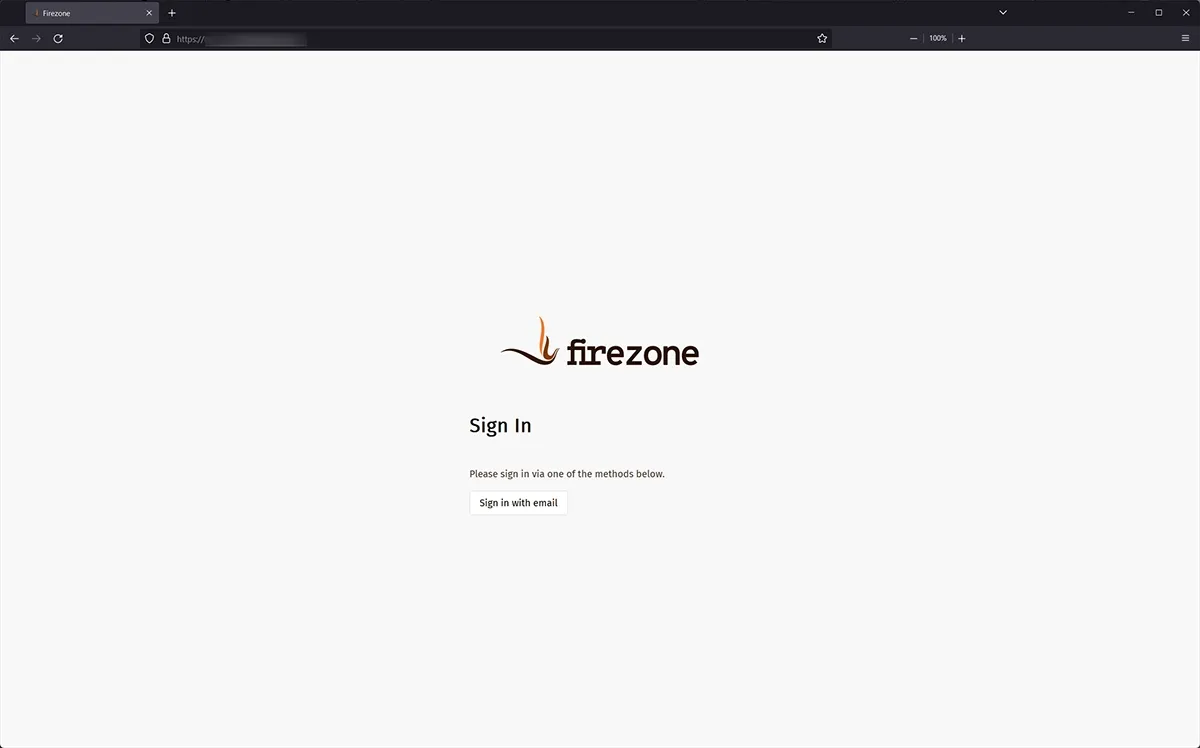
По большому счету для использования VPN вам могут понадобится только две страницы: Users (Пользователи) и Devices (Устройства). На первой - управление пользователями, на второй - устройствами.
На странице «Пользователи» вы можете добавить своих родных или друзей, чтобы они уже могли самостоятельно добавлять свои устройства.
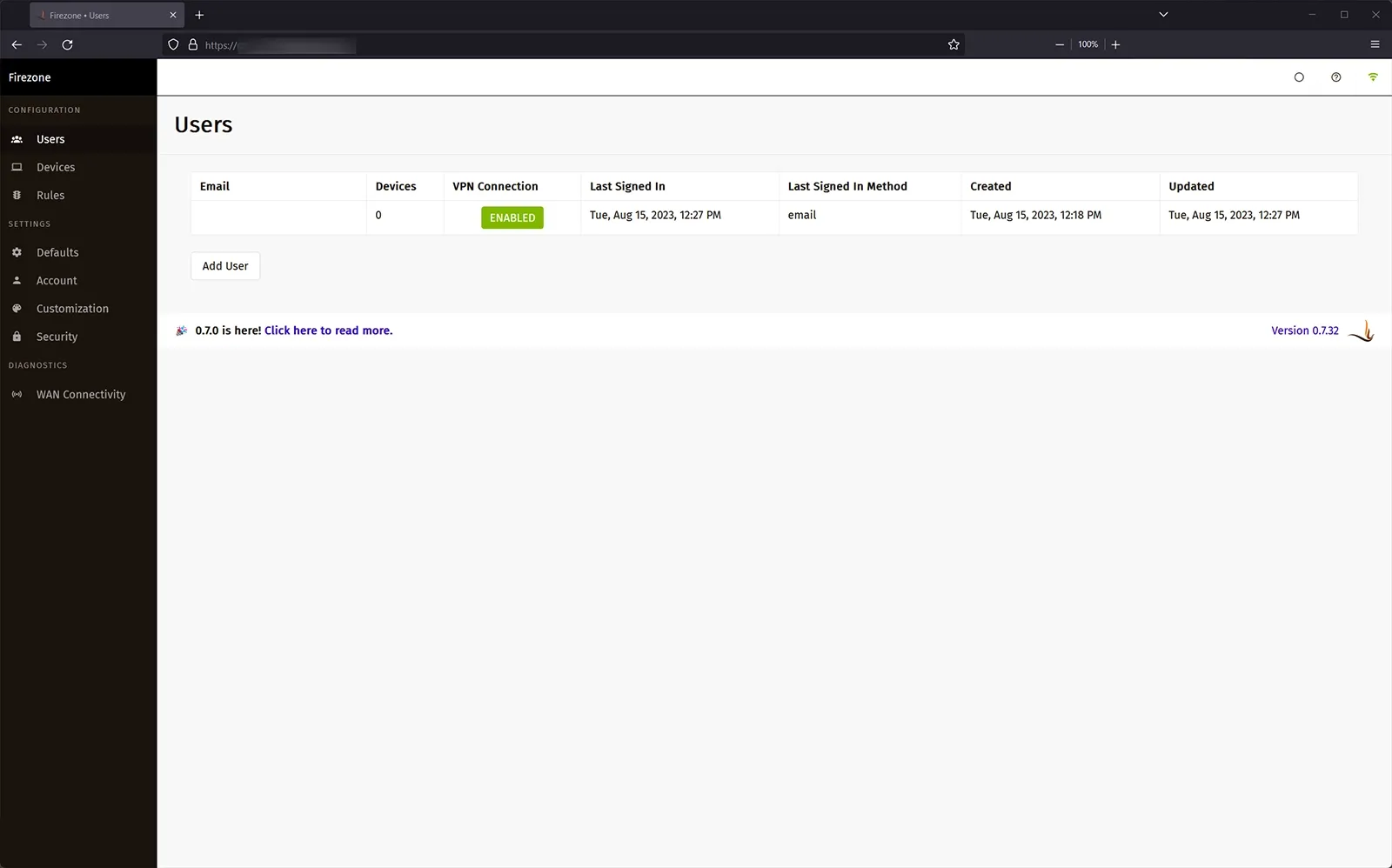
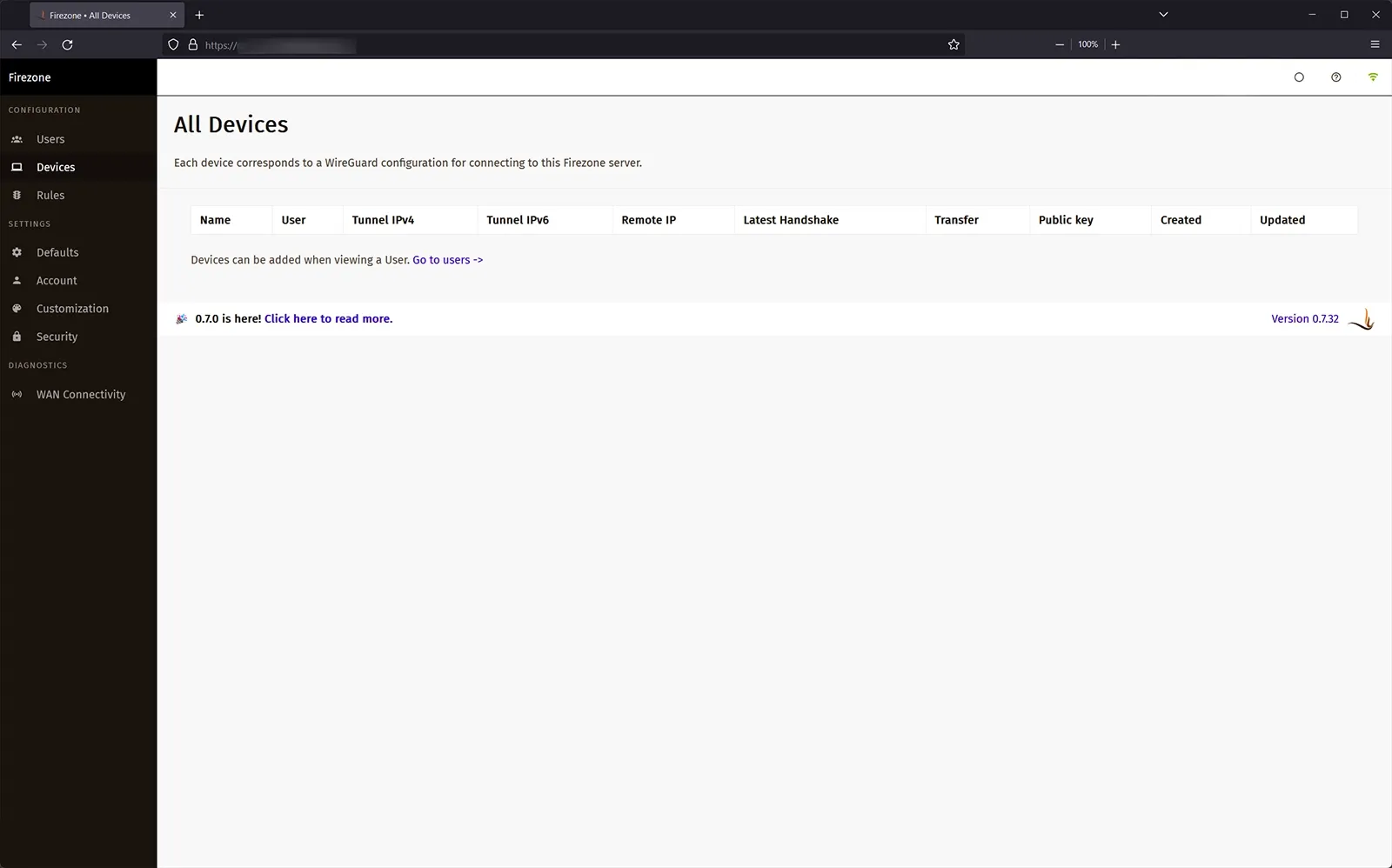
Добавлять устройства можно в профиле пользователя, нажав на кнопку Add device. Для удобства не забывайте указывать название устройства, это поможет в будущем понять где используется этот конфиг.
Скачать приложения для подключения можно на официальном сайте WireGuard. Или в сторах: Google Play и App Store.
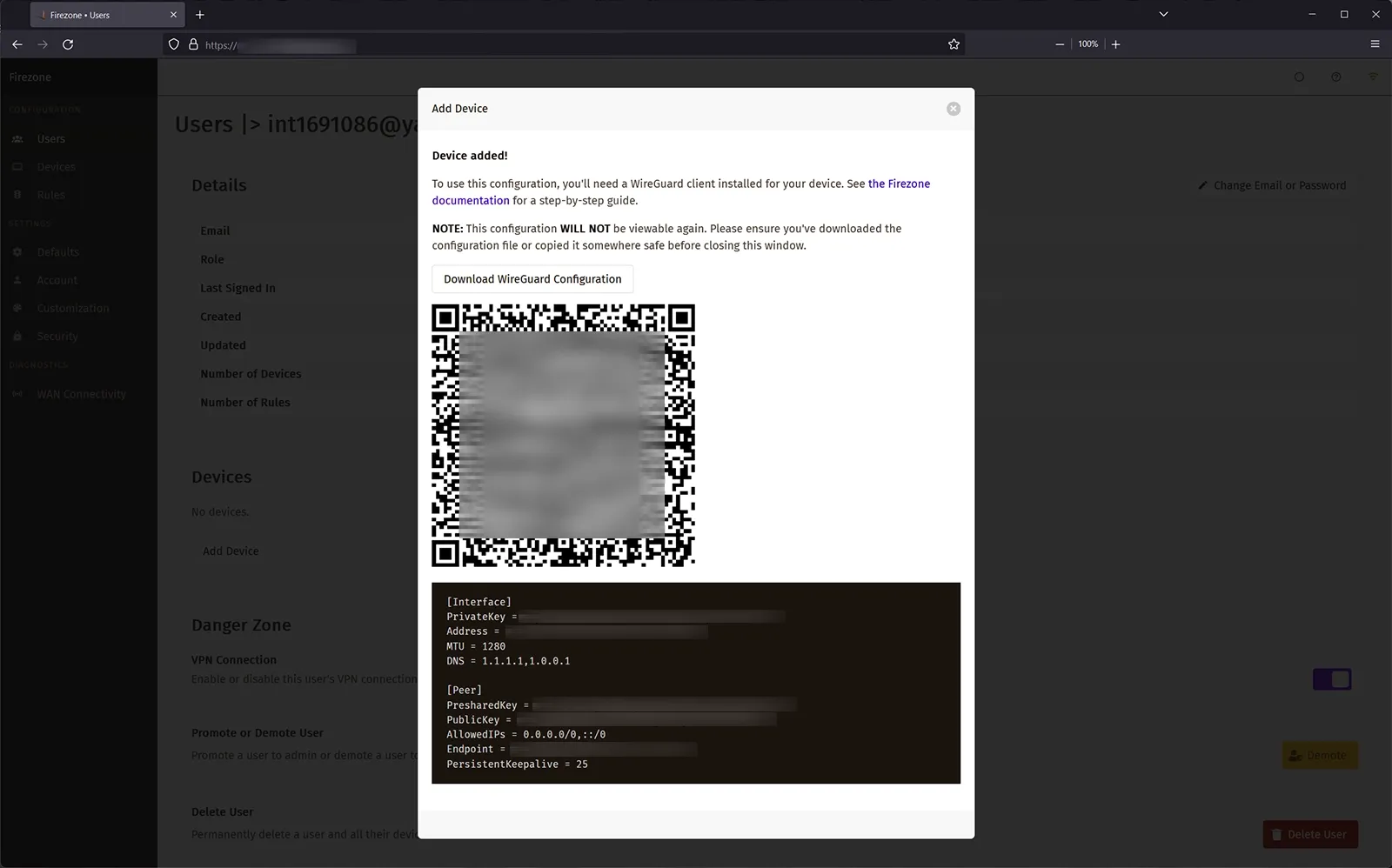
Здесь есть несколько вариантов получения конфига для устройств.
Download WireGuard Configuration - удобно для компьютеров. Скачивается файл, который необходимо добавить в установленное приложение.
QR-code - удобный вариант для смартфонов. Просто из приложения сканируете код и все готово для подключения.
Текст - наверное кому то пригодится и такой вариант (скорее всего используется для Linux клиента).
Что касается остальных настроек, то скорее всего они вам не потребуются, это уже для продвинутых настроек.
Все готово к использованию.
